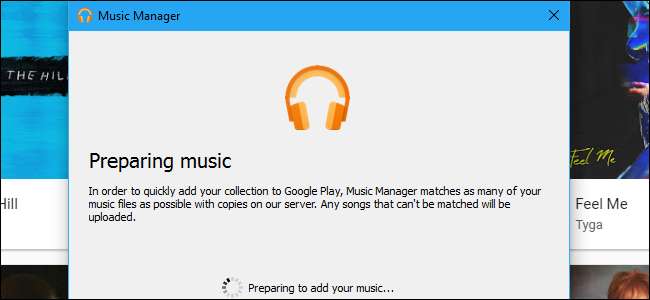
Google Play Music пропонує необмежену підписку на потокове передавання музики в парі з YouTube Red , але це більше, ніж це. Навіть якщо музика, яку ви хочете слухати, недоступна в потоковій бібліотеці Google, ви можете додати її у свою особисту бібліотеку Google Play Music і слухати з будь-якого пристрою.
А ще краще - це працює, навіть якщо ви взагалі не платите за Google Play Music. Це безкоштовна функція, яка дозволяє вам отримати доступ до своєї музичної колекції з будь-якого місця .
Якщо ви розглядаєте можливість придбання альбому, недоступного для потокового передавання в Google Play Music All Access, можливо, ви захочете придбати його на веб-сайті Музичний магазин Google Play . Коли ви купуєте альбоми чи пісні в магазині Google Play, ця музика буде негайно додана до вашого облікового запису Google Play Music, а також стане доступною для завантаження.
ПОВ'ЯЗАНІ: Як завантажувати фільми та телешоу, щоб дивитись їх у літаку (або деінде в автономному режимі)
Але ви можете придбати музику в інших магазинах, таких як Amazon, вирвіть його з власних дисків або просто завантажте музику, яка недоступна в Google Play Music, і завантажте її у свою бібліотеку. У вас є два варіанти для цього.
Пісні, які ви намагаєтесь завантажити, будуть “узгоджені”, якщо це можливо. Це означає, що Google надасть вам власну копію Google, і, можливо, ви отримаєте версію пісні вищої якості, ніж завантажену вами. Якщо Google не має власної версії пісні у файлі, він просто завантажить і збереже наданий вами файл пісні.
Варіант перший: Завантажте пісні за допомогою Google Chrome
Ви можете завантажувати музику прямо з веб-браузера, припускаючи, що веб-браузер - це Google Chrome. Це ідеально, якщо ви просто завантажуєте кілька пісень (а не цілу бібліотеку). На Веб-сайт Google Play Music , натисніть кнопку меню у верхньому лівому куті екрана та натисніть «Завантажити музику».
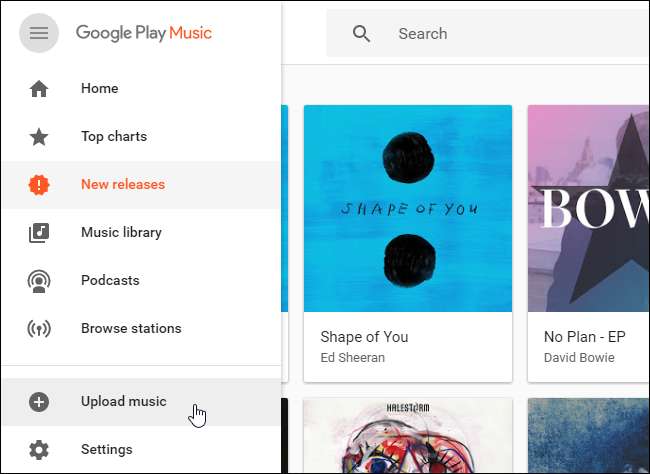
Перетягніть окремі файли пісень або папки, що містять файли пісень, із локального диска вашого комп’ютера в це вікно. Ви також можете натиснути кнопку «Вибрати з комп’ютера» та переглянути окремі файли пісень. Завантажена вами музика з’явиться у вашій музичній бібліотеці.
Якщо ви використовуєте iTunes, ви можете перетягувати музику прямо з бібліотеки iTunes на сторінку.
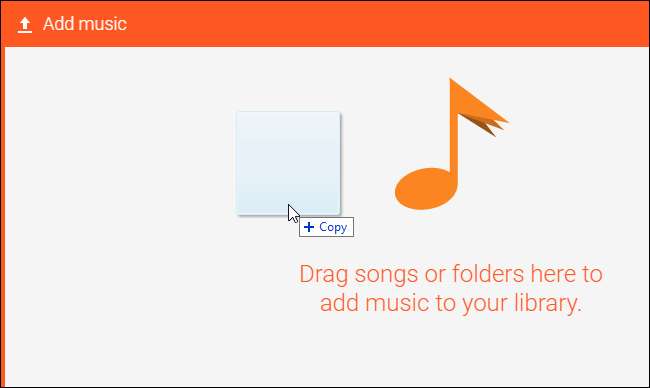
Варіант другий: Автоматичне завантаження нової музики за допомогою Менеджера музичних файлів
Google також пропонує a додаток "Google Play Music Manager", який можна завантажити для Windows та macOS, ідеально підходить для тих, хто має великі бібліотеки, які вони хочуть постійно синхронізувати з Google Music. Вам також буде запропоновано використовувати його, якщо натиснути опцію "Завантажити музику" у веб-переглядачі, який не є Chrome.
Інструмент Google Play Music Manager особливо зручний, оскільки він працює у фоновому режимі на вашому ПК, контролюючи музичну папку. Коли ви додаєте більше музики у свою музичну папку - завантажуючи, копіюючи або купуючи її, Google Play Music Manager автоматично завантажує її у ваш обліковий запис Google Play Music. Він буде доступний у додатку Google Play Музика та на веб-сайті на всіх ваших пристроях.
Завантажте та встановіть програму. Вас запитають, що ви хочете зробити - виберіть "Завантажити пісні в Google Play". Ця програма також дозволяє завантажувати копії музики, яку ви завантажили або придбали.

Виберіть місце, де ваша музика зберігається на вашому ПК. Якщо він зберігається у вашій бібліотеці iTunes або Windows Media Player, виберіть цю опцію. Якщо він зберігається у вашій папці "Моя музика" за адресою C: \ Users \ Name \ Music, виберіть цю опцію. Якщо це десь ще, виберіть опцію «Інші папки» та додайте папки, що містять музичні файли.
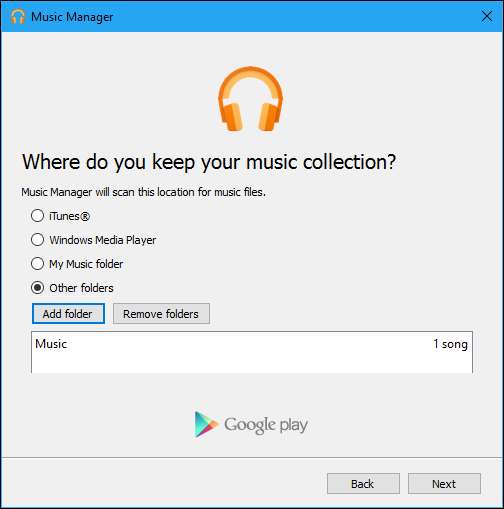
Програма Music Manager запропонує відстежувати місця, які ви вибрали для нової музики. Натисніть "Так", і програма запуститься у вашій області сповіщень, автоматично відстежуючи та завантажуючи музичні файли, які ви додаєте у вибране місце на вашому ПК.
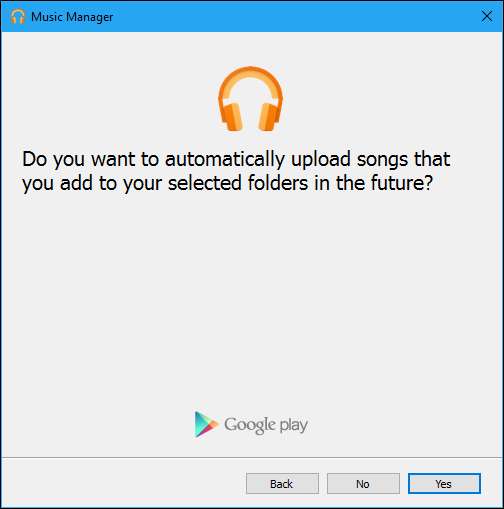
Щоб відстежувати процес завантаження та регулювати, які папки переглядає інструмент, клацніть піктограму Google Play Music Manager у системній області.
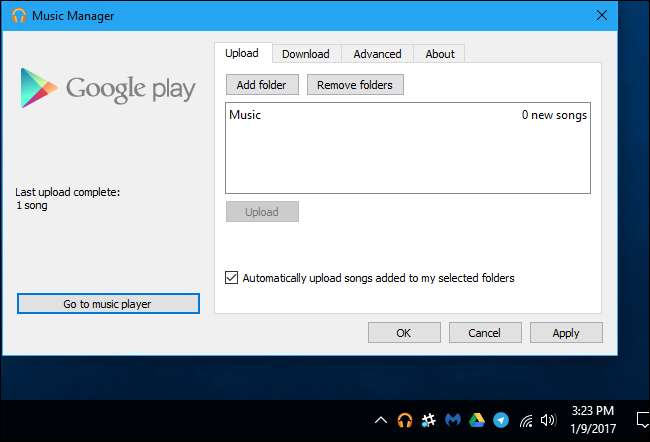
Пошук та керування завантаженими піснями
Щоб побачити лише пісні, які ви завантажили, натисніть "Бібліотека" в Google Play Музиці та виберіть зі спадного меню пункт "Придбано та завантажено".
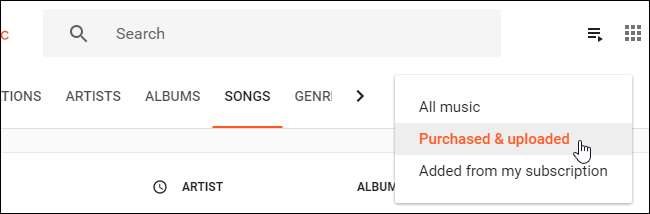
Якщо завантажена вами пісня не містить жодної інформації про теги, ви можете додати її самостійно. Клацніть пісню правою кнопкою миші в Google Play Music, виберіть «Редагувати інформацію» та введіть виконавця, назву пісні, назву альбому та будь-яку іншу інформацію, яку ви хочете пов’язати з піснею. Ви навіть можете додати обкладинку альбомів звідси.
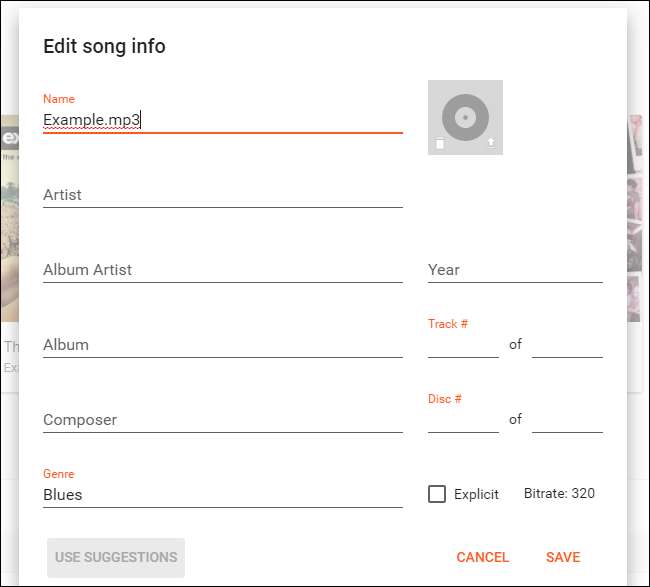
Ви можете завантажити до 50 000 власних пісень. Щоб перевірити, скільки ви завантажили, натисніть меню в Google Play Музиці та виберіть "Налаштування". У розділі Обліковий запис перегляньте лічильник "Завантажені пісні".
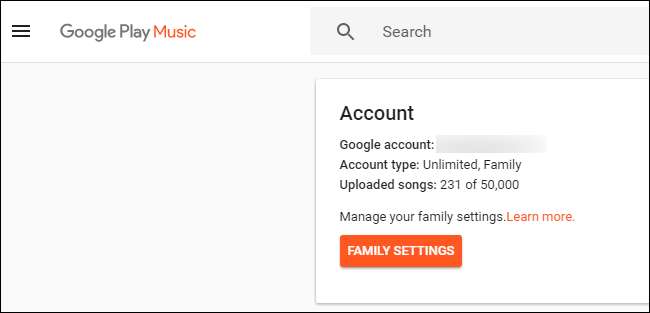
Пісні, які ви додали до Google Play Music, можна відтворювати, додавати до списків відтворення та завантажувати для офлайн-відтворення в мобільному додатку, як і будь-які інші пісні в Google Play Music.







